하드 드라이브에 대한 액세스를 다시 얻는 방법, 하드 드라이브를 열 수 없는 오류 수정

이 글에서는 하드 드라이브에 문제가 생겼을 때 다시 접근할 수 있는 방법을 안내해 드리겠습니다. 함께 따라 해 보세요!
톱니바퀴 아이콘은 설정의 보편적인 아이콘이며 Instagram도 예외는 아닙니다. 앱 내에서 원하거나 필요할 수 있는 모든 설정의 관문입니다. 이 튜토리얼은 이러한 설정을 안내하고 앱을 처음 사용하기 시작할 때 자세히 살펴봐야 할 몇 가지 설정을 알려줍니다.

여기에서 살펴볼 톱니바퀴 아이콘은 Instagram Stories에서 볼 수 있는 아이콘이 아닙니다. 이 문서에서 설명하는 것은 프로필 창에 있는 일반 설정 메뉴 아이콘입니다.
모바일 앱의 Instagram: 설정 메뉴
톱니바퀴 아이콘은 Instagram 설정 메뉴로 연결되며 휴대폰의 세 줄 메뉴 아이콘 안에 숨겨져 있을 수 있습니다. 프로필에서 액세스할 수 있습니다.

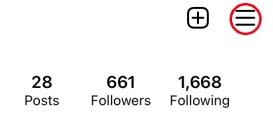
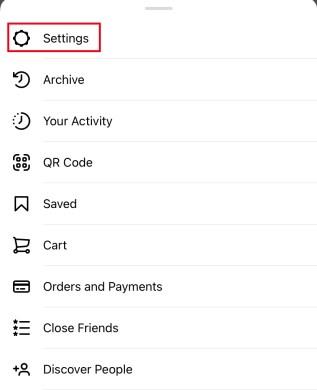
Instagram 설정 메뉴로 이동합니다. 다음과 같은 목록이 표시되어야 합니다.
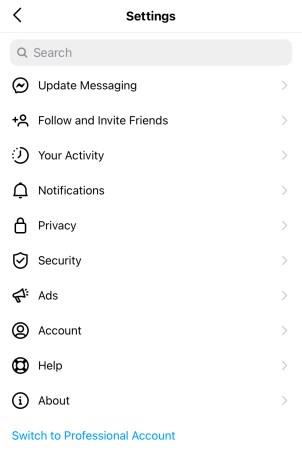
이러한 옵션 중 일부는 자체 설명이 가능하지만 다른 옵션은 탐색이 필요합니다.
업데이트 메시지
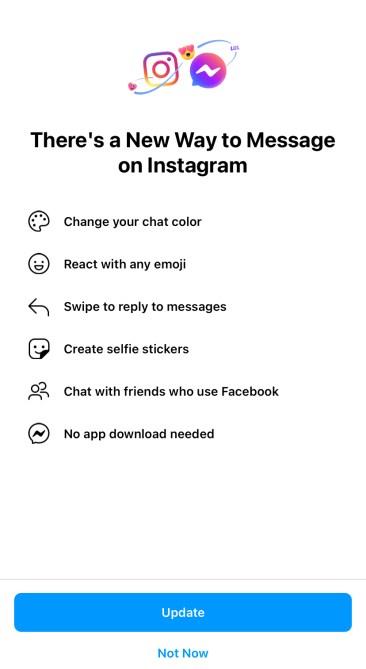
2020년 말부터 Instagram은 Facebook 메신저의 많은 기능을 병합하여 다이렉트 메시징을 업데이트하는 기능을 도입했습니다. 이 업데이트를 아직 수행하지 않은 경우 설정 메뉴의 첫 번째 옵션으로 표시됩니다. 업데이트 후에는 이 메뉴 옵션이 사라집니다.
친구 팔로우 및 초대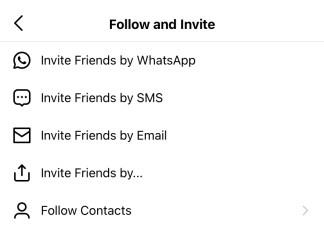
팔로우 및 친구 초대는 매우 자명합니다. 그것을 선택하면 Instagram을 이미 사용하고 있는 연락처를 팔로우하거나 초대할 수 있습니다. 친구가 아직 사용하지 않은 경우 친구를 초대하여 사용할 수도 있습니다.
알림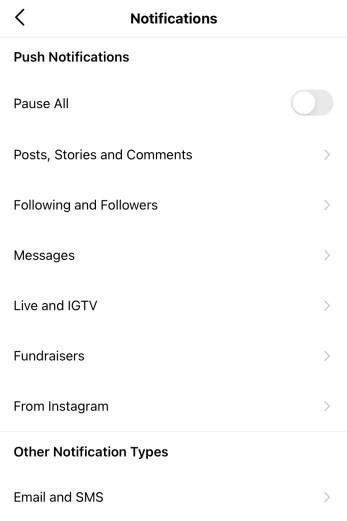
알림은 앱이 사용자에게 알림을 보내는 방법과 시기를 제어합니다. 푸시, 이메일 및 SMS 알림을 제어할 수 있습니다. 귀찮게 하는 알림을 음소거하고 Instagram에서 불필요하게 귀찮게 하지 않도록 할 수 있으므로 살펴봐야 할 중요한 설정입니다.
은둔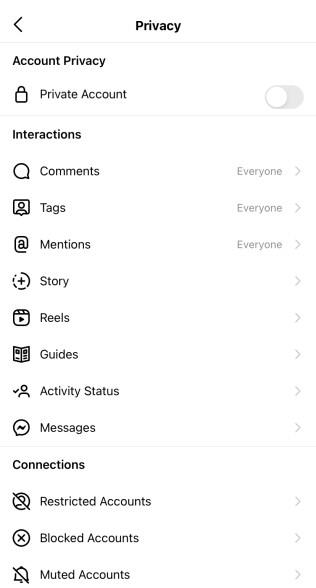
개인 정보는 설정 메뉴에서 가장 중요한 하위 메뉴일 수 있습니다. Instagram의 모든 개인 정보 설정을 사용자 지정할 수 있는 곳입니다. 댓글에서 이야기 회신, 다이렉트 메시지에 이르기까지 게시물 및 프로필과 상호 작용할 수 있는 사람을 제어할 수 있습니다. 이 페이지에서 다른 계정을 제한, 음소거 및 차단할 수도 있습니다.
보안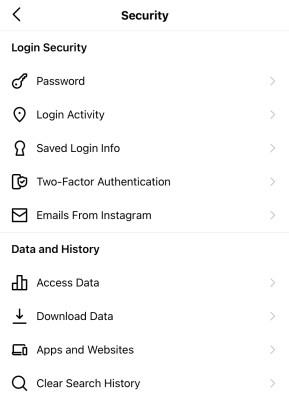
보안은 설정 메뉴의 중요한 하위 메뉴이기도 합니다. 여기에서 이중 인증을 설정하고, 비밀번호를 변경하고, 로그인을 저장하고, 저장된 데이터에 액세스하고, 데이터를 다운로드하고, 검색 기록을 지울 수 있습니다.
광고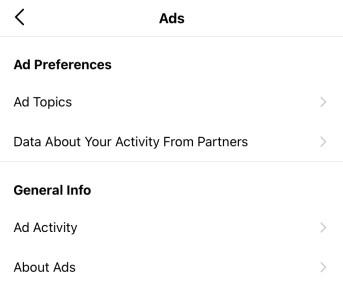
광고 페이지는 설정 메뉴에서 덜 중요한 섹션 중 하나입니다. 상호 작용한 광고를 보여줍니다. Instagram이 사용자에게 표시할 광고를 어떻게 결정하는지 보는 것은 흥미로울 수 있습니다.
결제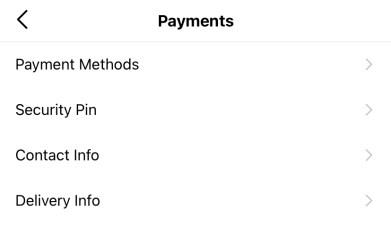
결제를 사용하면 Instagram 내에서 결제 방법을 설정할 수 있습니다. 앱의 유료 측면에는 비교적 새로운 "쇼핑" 탭을 통한 후원 게시물 및 항목 구매가 포함됩니다. 이 하위 메뉴에서는 연락처 정보와 보안 PIN을 설정할 수도 있습니다.
계정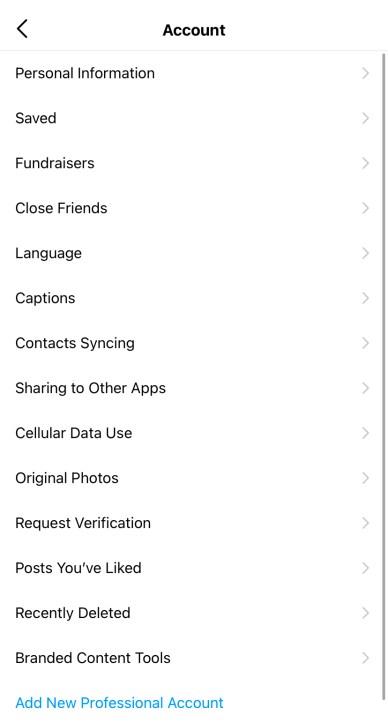
계정 하위 메뉴는 활동, 사용자 이름, 친구 목록, 연락처, 확인, 좋아요 및 계정 관련 데이터와 같은 항목을 관리할 수 있는 일종의 종합 메뉴입니다.
돕다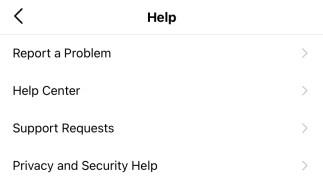
Help는 문제를 보고하고, FAQ를 살펴보고, 앱 설정 및 계정 관리에 대한 정보를 찾을 수 있는 Instagram의 도움말 센터로 안내합니다.
에 대한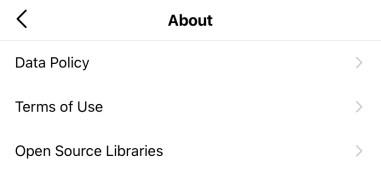
정보는 모든 작은 글씨가 숨어 있는 곳입니다. 데이터 정책, 사용 약관 및 소프트웨어 라이브러리가 있습니다.
데스크톱 브라우저의 Instagram: 설정 메뉴
데스크탑의 브라우저를 통해 Instagram을 사용하는 것은 휴대폰에서 사용하는 것과는 매우 다른 경험입니다. 데스크톱 설정 메뉴도 모바일 앱 설정 메뉴와 매우 다르기 때문에 예외는 아닙니다. 약간 다른 기능을 제공하는 Gear Icon 설정 메뉴의 두 버전을 모두 숙지하는 것이 좋습니다.
Instagram의 브라우저 버전에서 설정 메뉴에 액세스하려면 페이지 오른쪽 상단에 있는 프로필 사진을 클릭해야 합니다.
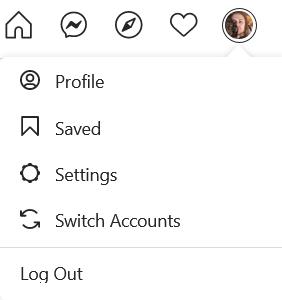
기어 아이콘 설정 옵션을 선택하면 다음 메뉴가 표시됩니다.
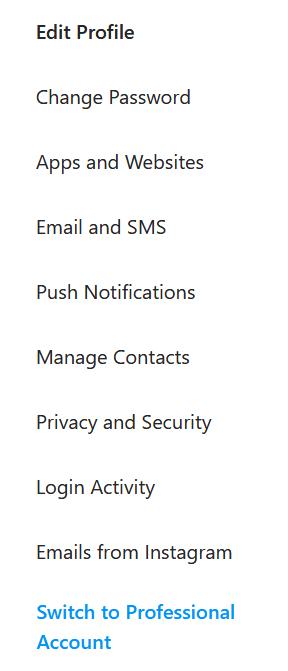
프로필 수정
프로필 편집 하위 메뉴를 사용하면 Instagram에서 개인 및 연락처 정보를 변경할 수 있습니다. 또한 원하는 경우 계정을 일시적으로 비활성화할 수 있는 기능도 제공합니다.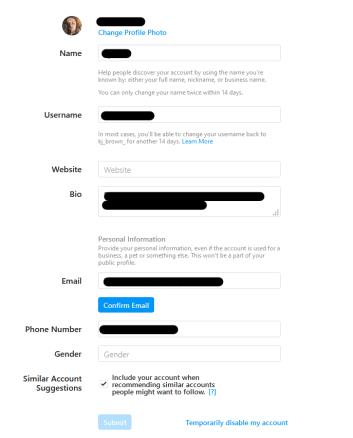
비밀번호 변경
이 섹션은 매우 간단하며 비밀번호를 변경할 수 있습니다.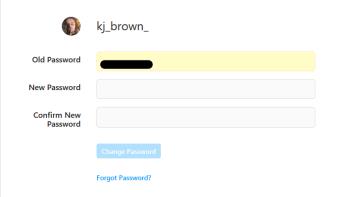
앱 및 웹사이트
또 다른 간단한 하위 메뉴로 Instagram 자격 증명을 사용하여 로그인했을 수 있는 타사 앱이나 웹 사이트를 볼 수 있습니다.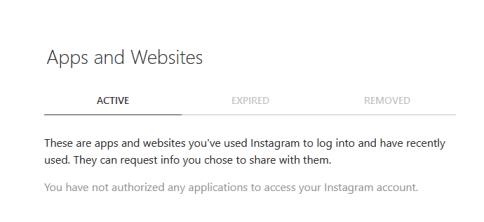
이메일 및 SMS
이 하위 메뉴에서는 Instagram에서 보낼 이메일 유형을 관리할 수 있습니다.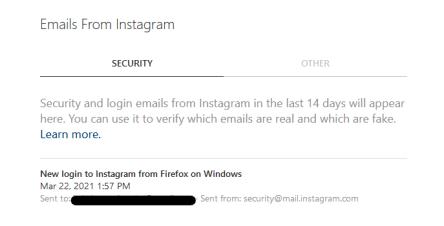
푸시 알림
설정 메뉴의 이 섹션에서는 좋아요, 댓글 및 라이브 비디오와 같은 특정 작업에 대해 Instagram에서 알림을 보내는 시기를 관리할 수 있습니다.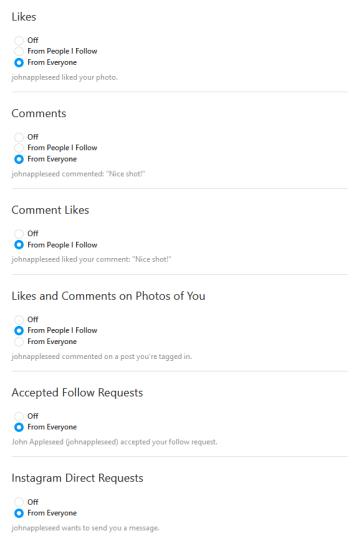
연락처 관리
여기에는 Instagram에 동기화했을 수 있는 연락처가 나열됩니다.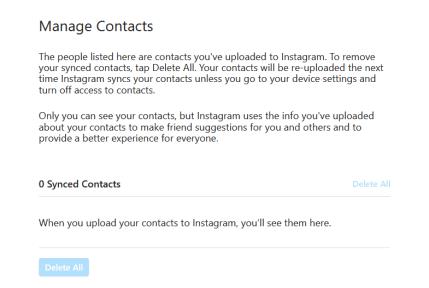
개인 정보 보호 및 보안
개인 정보 및 보안 탭에서는 계정을 비공개로 설정하고, 활동 상태를 공유하고, 2단계 인증 등을 설정할 수 있습니다.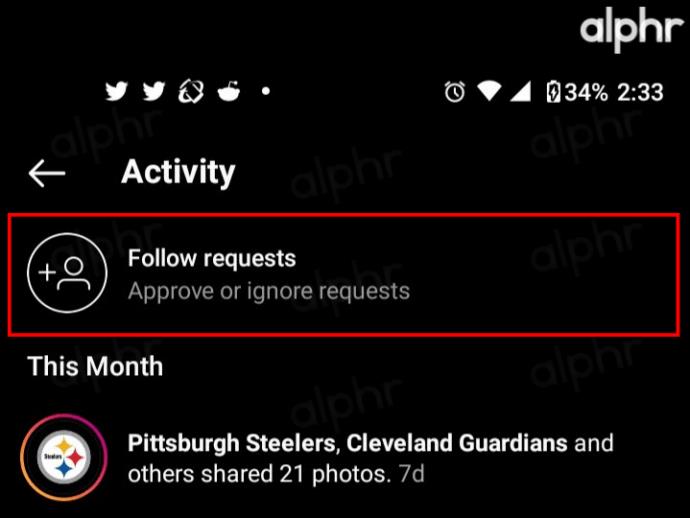
로그인 활동
이 섹션에서는 Instagram에 대한 최근 로그인을 볼 수 있으며 최근 로그인이 포함된 지도도 표시됩니다(이 지도는 안전상의 이유로 아래 스크린샷에 포함되지 않았습니다).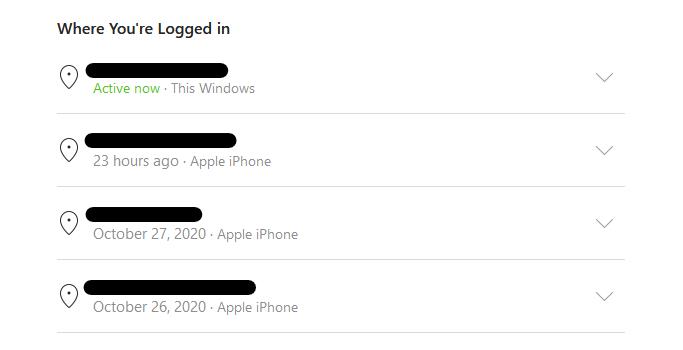
인스타그램에서 온 이메일
데스크톱 설정 메뉴의 이 하위 메뉴에서는 Instagram에서 보낸 최근 이메일을 볼 수 있습니다.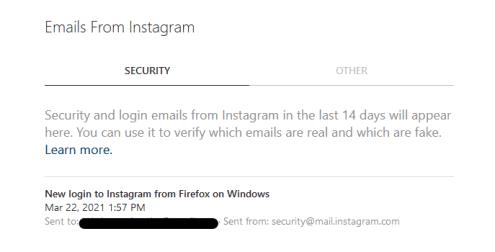
정보 과부하
Instragram의 설정 메뉴는 매우 유용할 수 있지만 앱에서 제공하는 선택 사항과 정보의 양은 처음에는 압도적일 수 있습니다. 시간을 내어 각 하위 메뉴의 각 옵션을 클릭하여 사용 가능한 모든 옵션에 익숙해지십시오.
Instagram 기어 아이콘 설정 메뉴 탐색과 관련된 팁, 요령 또는 질문이 있습니까? 아래 의견란에 알려주십시오.
이 글에서는 하드 드라이브에 문제가 생겼을 때 다시 접근할 수 있는 방법을 안내해 드리겠습니다. 함께 따라 해 보세요!
AirPods는 언뜻 보기에 다른 무선 이어폰과 별반 다르지 않아 보입니다. 하지만 몇 가지 잘 알려지지 않은 기능이 발견되면서 모든 것이 달라졌습니다.
Apple은 iOS 26을 출시했습니다. 완전히 새로운 불투명 유리 디자인, 더욱 스마트해진 경험, 익숙한 앱의 개선 사항이 포함된 주요 업데이트입니다.
학생들은 학업을 위해 특정 유형의 노트북이 필요합니다. 선택한 전공 분야에서 뛰어난 성능을 발휘할 만큼 강력해야 할 뿐만 아니라, 하루 종일 휴대할 수 있을 만큼 작고 가벼워야 합니다.
Windows 10에 프린터를 추가하는 것은 간단하지만, 유선 장치의 경우와 무선 장치의 경우 프로세스가 다릅니다.
아시다시피 RAM은 컴퓨터에서 매우 중요한 하드웨어 부품으로, 데이터 처리를 위한 메모리 역할을 하며 노트북이나 PC의 속도를 결정하는 요소입니다. 아래 글에서는 WebTech360에서 Windows에서 소프트웨어를 사용하여 RAM 오류를 확인하는 몇 가지 방법을 소개합니다.
스마트 TV는 정말로 세상을 휩쓸었습니다. 이렇게 많은 뛰어난 기능과 인터넷 연결 덕분에 기술은 우리가 TV를 시청하는 방식을 바꾸어 놓았습니다.
냉장고는 가정에서 흔히 볼 수 있는 가전제품이다. 냉장고는 보통 2개의 칸으로 구성되어 있는데, 냉장실은 넓고 사용자가 열 때마다 자동으로 켜지는 조명이 있는 반면, 냉동실은 좁고 조명이 없습니다.
Wi-Fi 네트워크는 라우터, 대역폭, 간섭 외에도 여러 요인의 영향을 받지만 네트워크를 강화하는 몇 가지 스마트한 방법이 있습니다.
휴대폰에서 안정적인 iOS 16으로 돌아가려면 iOS 17을 제거하고 iOS 17에서 16으로 다운그레이드하는 기본 가이드는 다음과 같습니다.
요거트는 정말 좋은 음식이에요. 매일 요구르트를 먹는 것이 좋은가요? 매일 요구르트를 먹으면, 몸에 어떤 변화가 있을까요? 함께 알아보죠!
이 기사에서는 가장 영양가 있는 쌀 종류와 어떤 쌀을 선택하든 건강상의 이점을 극대화하는 방법에 대해 설명합니다.
수면 일정과 취침 루틴을 정하고, 알람 시계를 바꾸고, 식단을 조절하는 것은 더 나은 수면을 취하고 아침에 제때 일어나는 데 도움이 되는 몇 가지 방법입니다.
임대해 주세요! Landlord Sim은 iOS와 Android에서 플레이할 수 있는 모바일 시뮬레이션 게임입니다. 여러분은 아파트 단지의 집주인 역할을 하며 아파트 내부를 업그레이드하고 세입자가 입주할 수 있도록 준비하여 임대를 시작하게 됩니다.
욕실 타워 디펜스 Roblox 게임 코드를 받고 신나는 보상을 받으세요. 이들은 더 높은 데미지를 지닌 타워를 업그레이드하거나 잠금 해제하는 데 도움이 됩니다.













